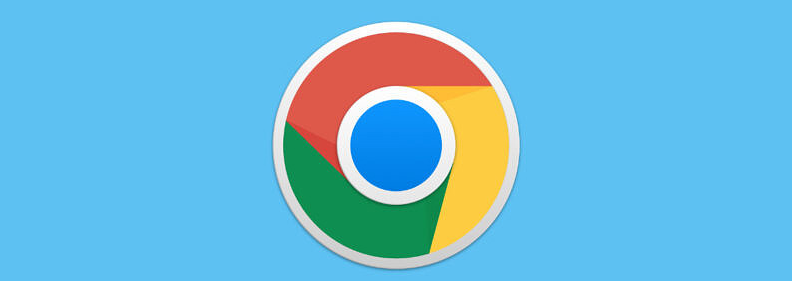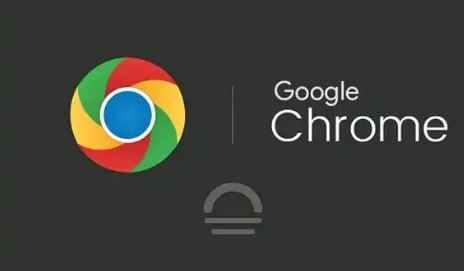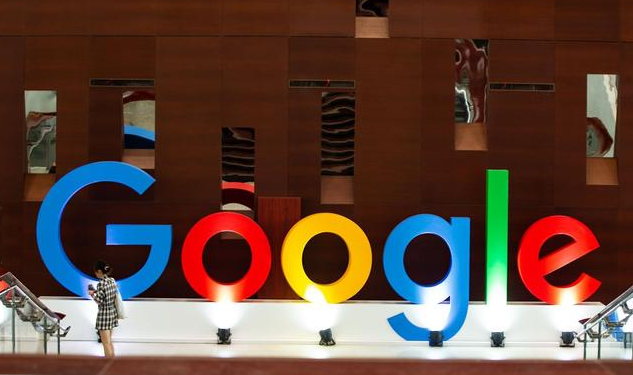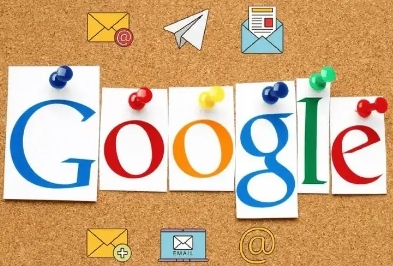教程详情
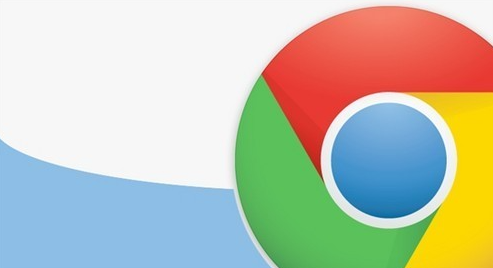
进入“网站设置”后,滚动页面找到“更多内容设置”,点击展开后找到“PDF 文档”设置项。在这里,你可以对打印相关的 PDF 文档进行一些基础设置,比如是否允许网站自动创建 PDF 等。
若想进一步设置默认打印选项,需回到常规设置页面。再次点击右上角的三个点,选择“更多工具”里的“打印”选项。在弹出的打印设置对话框中,有众多可调整的参数。如在“目的地”处可选择打印机;“纸张方向”能设置为纵向或横向;“缩放”选项可根据需求调整页面大小;还能在“页码范围”指定打印的页面范围。
对于一些特定的网页元素,也可在“更多设置”里进行隐藏或显示的调整。设置完成后,点击“保存”按钮,下次打印时就会按照此次设置的默认选项进行打印,无需重复设置,大大提高了打印效率,也方便用户根据自身需求定制个性化的打印方案,满足不同场景下的打印要求。